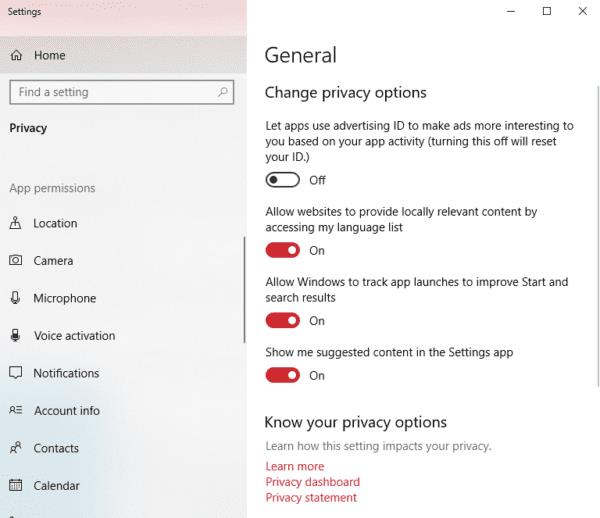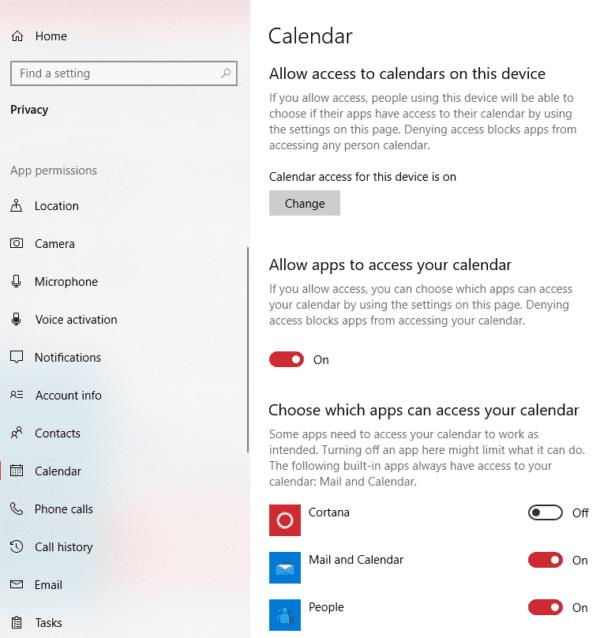Windows aplikacije izvrstan su način za dodavanje funkcionalnosti vašem računalu, ali ponekad im je potrebno nešto da bi radile – pristup određenim funkcijama. Međutim, ponekad aplikacije traže dopuštenja koja im nisu potrebna, a možda ćete ih poželjeti vratiti – na sreću, to možete učiniti prilično lako.
Savjet: funkcionalnost nekih programa ograničena je bez pristupa određenim aplikacijama.
Pritisnite tipku Windows i upišite Postavke privatnosti, a zatim pritisnite Enter. Bit ćete preusmjereni na stranicu na kojoj možete dodati i ukloniti dopuštenja za određene funkcije sustava Windows.
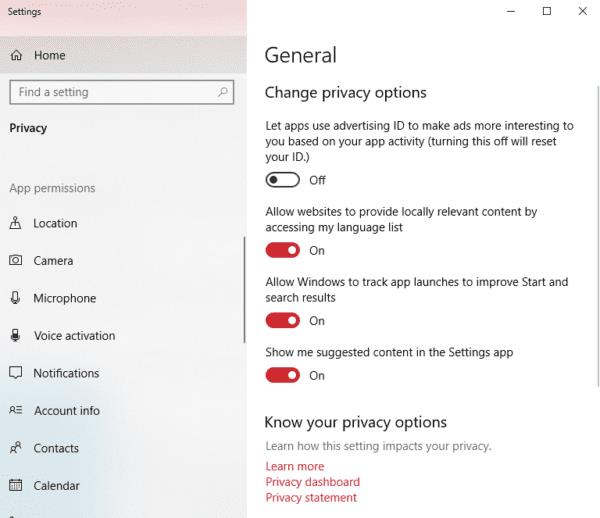
Opcije postavki privatnosti.
Pomičite se lijevo dok ne dođete do opcije Kalendar. Nakon što ste tamo, imat ćete nekoliko različitih izbora. Možete ograničiti pristup svom Kalendaru za SVE aplikacije ili možete postaviti pojedinačna dopuštenja za svaku od aplikacija koje ste instalirali.
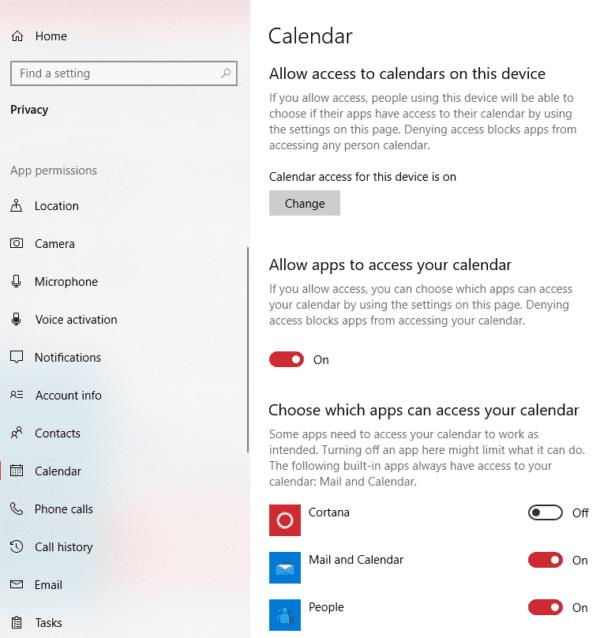
Opcije
Promijenite klizače kako želite i zatvorite prozor kada završite s njim.
Savjet: Možda ćete otkriti da aplikacija traži dopuštenje za ponovno korištenje vašeg Kalendara nakon što ga pokrenete. Ako mu ponovno date dopuštenje, možete ga opozvati na isti način kao i prije – ili možete odbiti zahtjev za pristup i korištenje aplikacije svejedno.